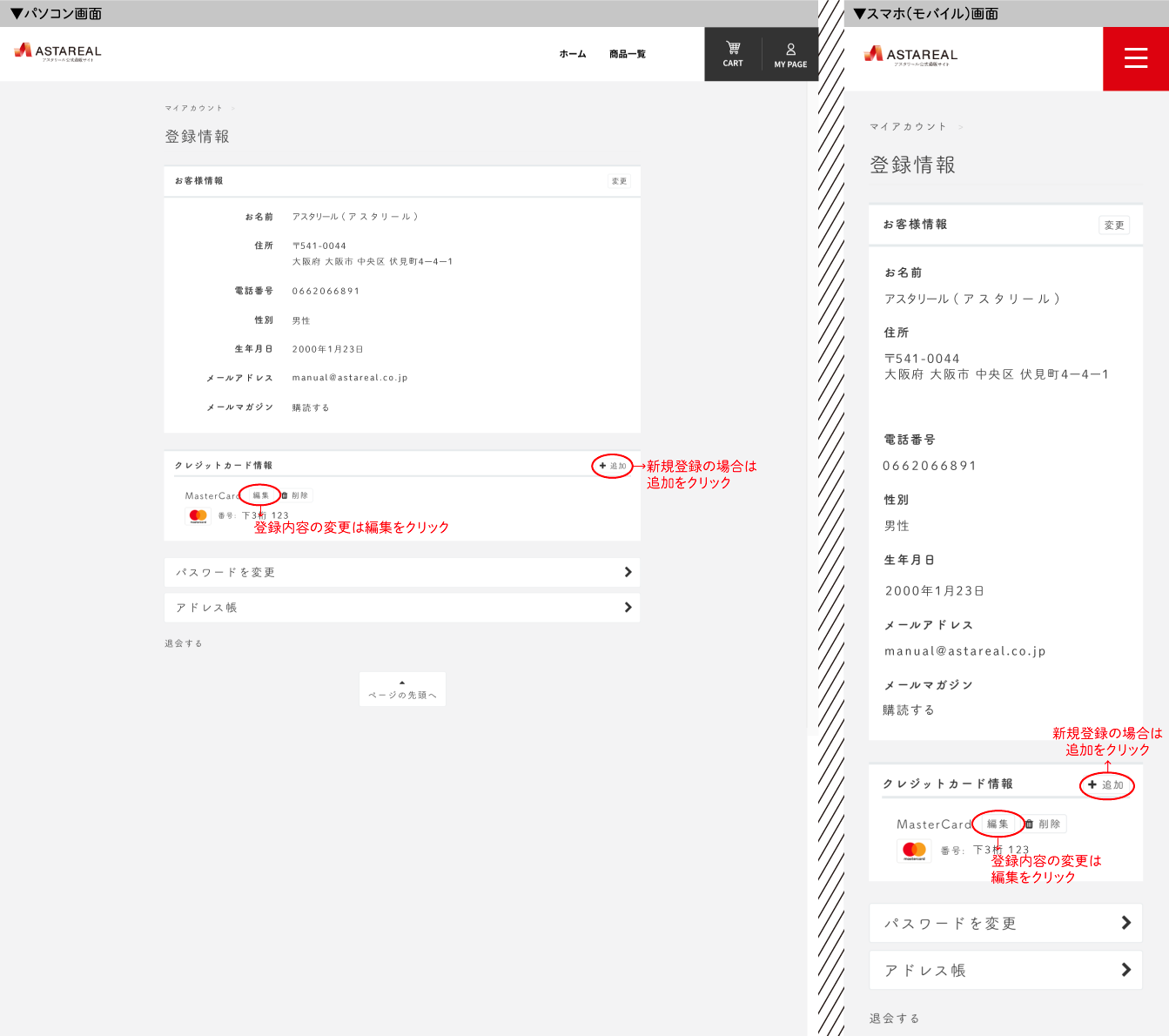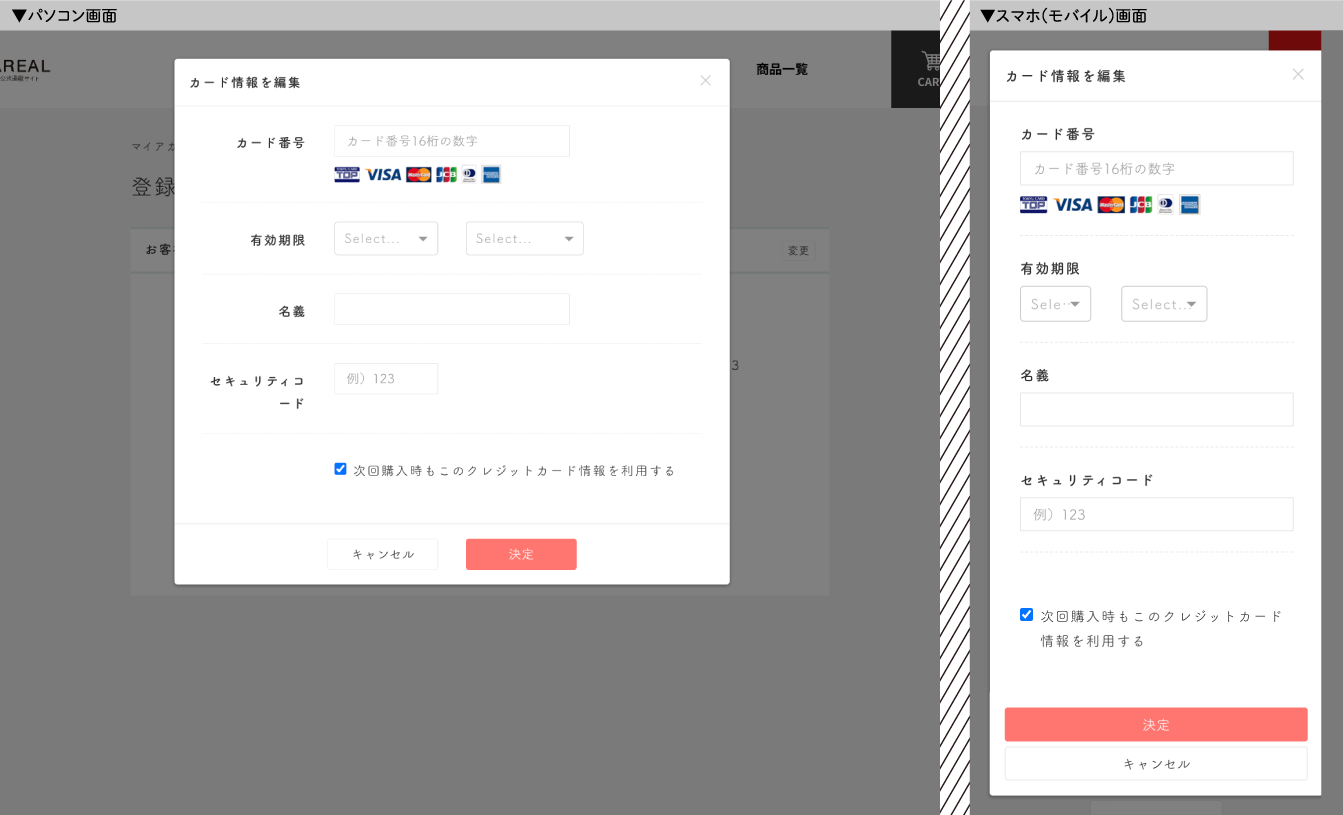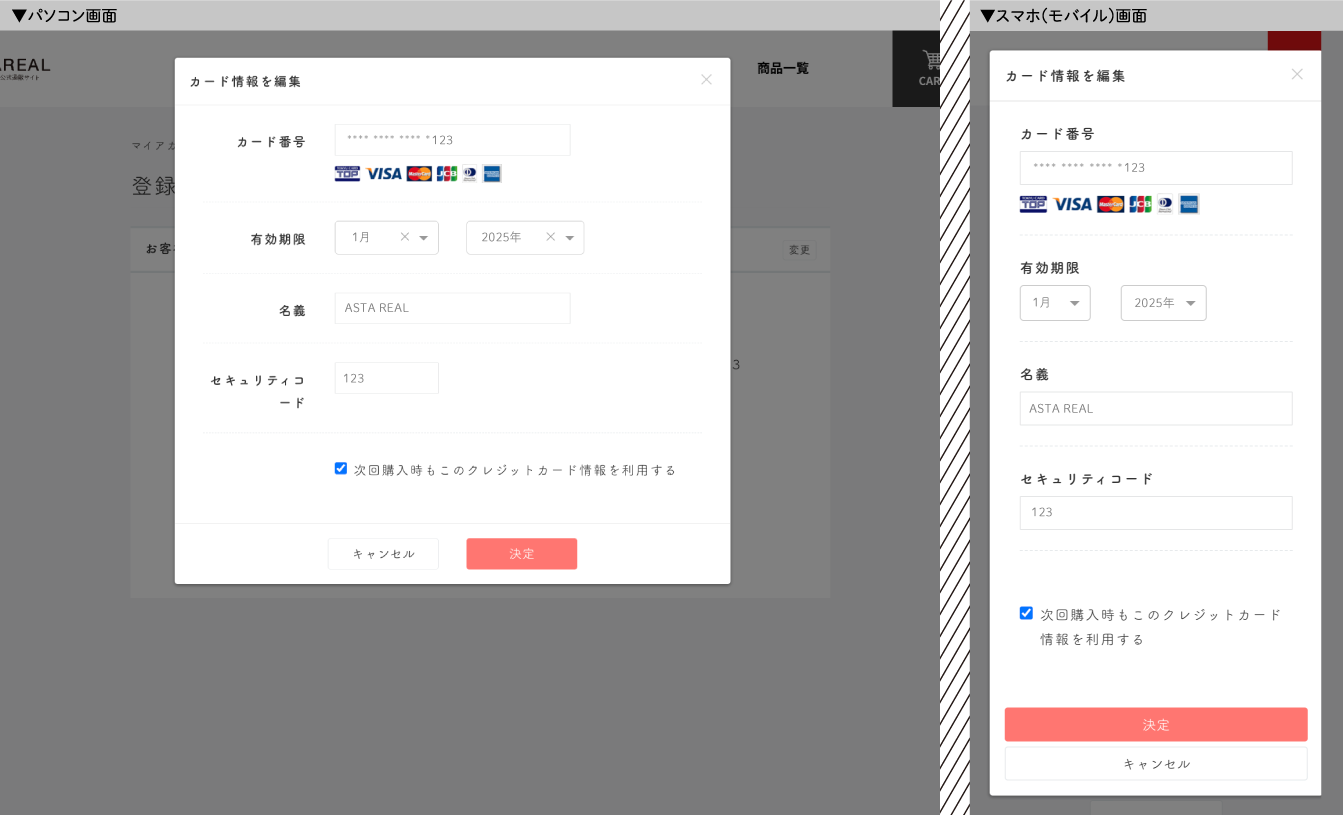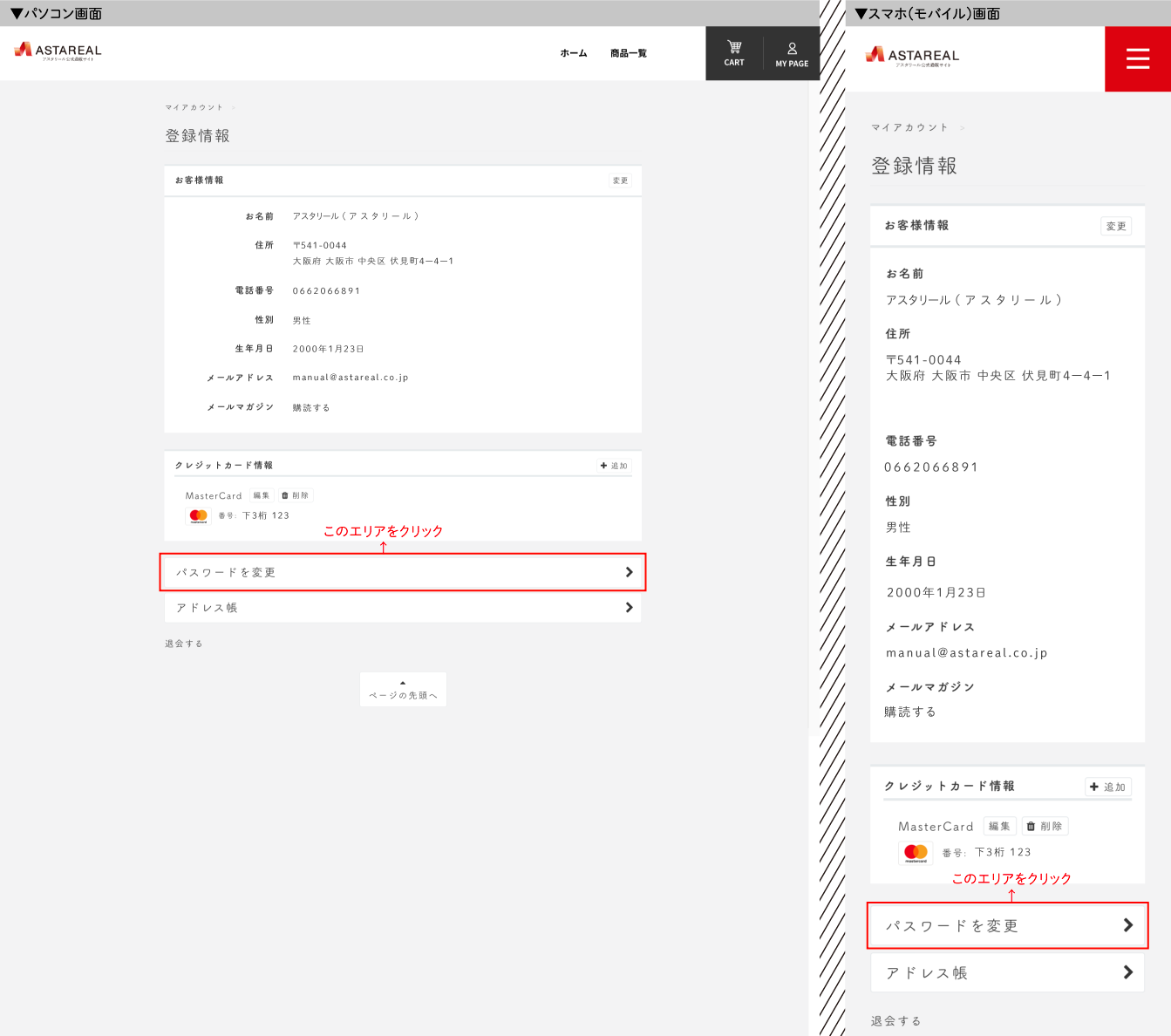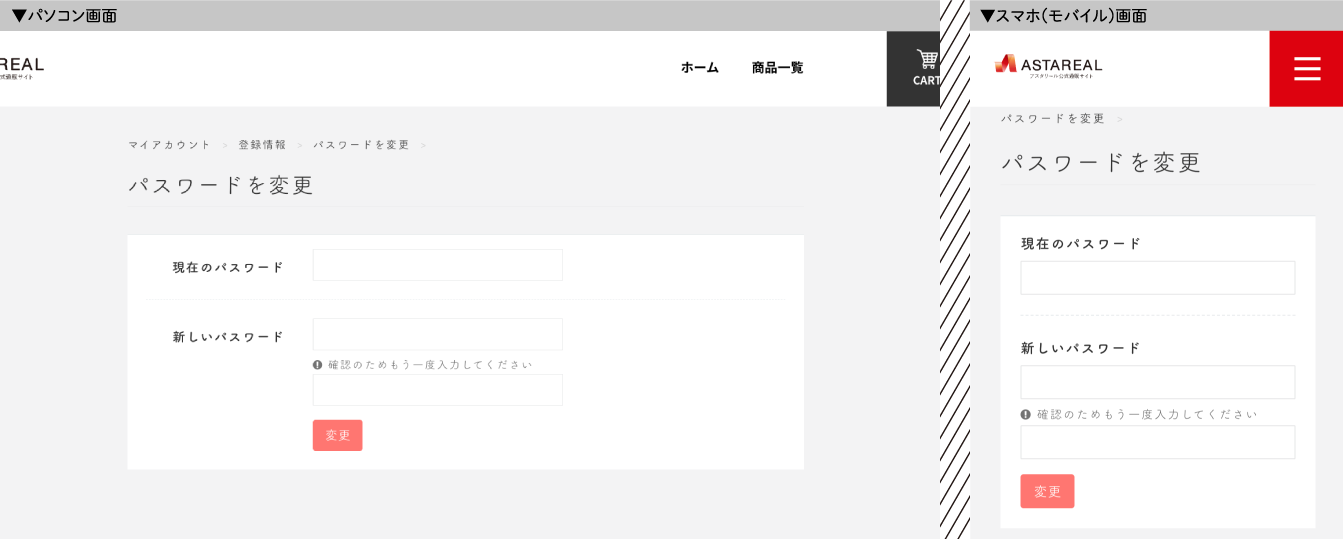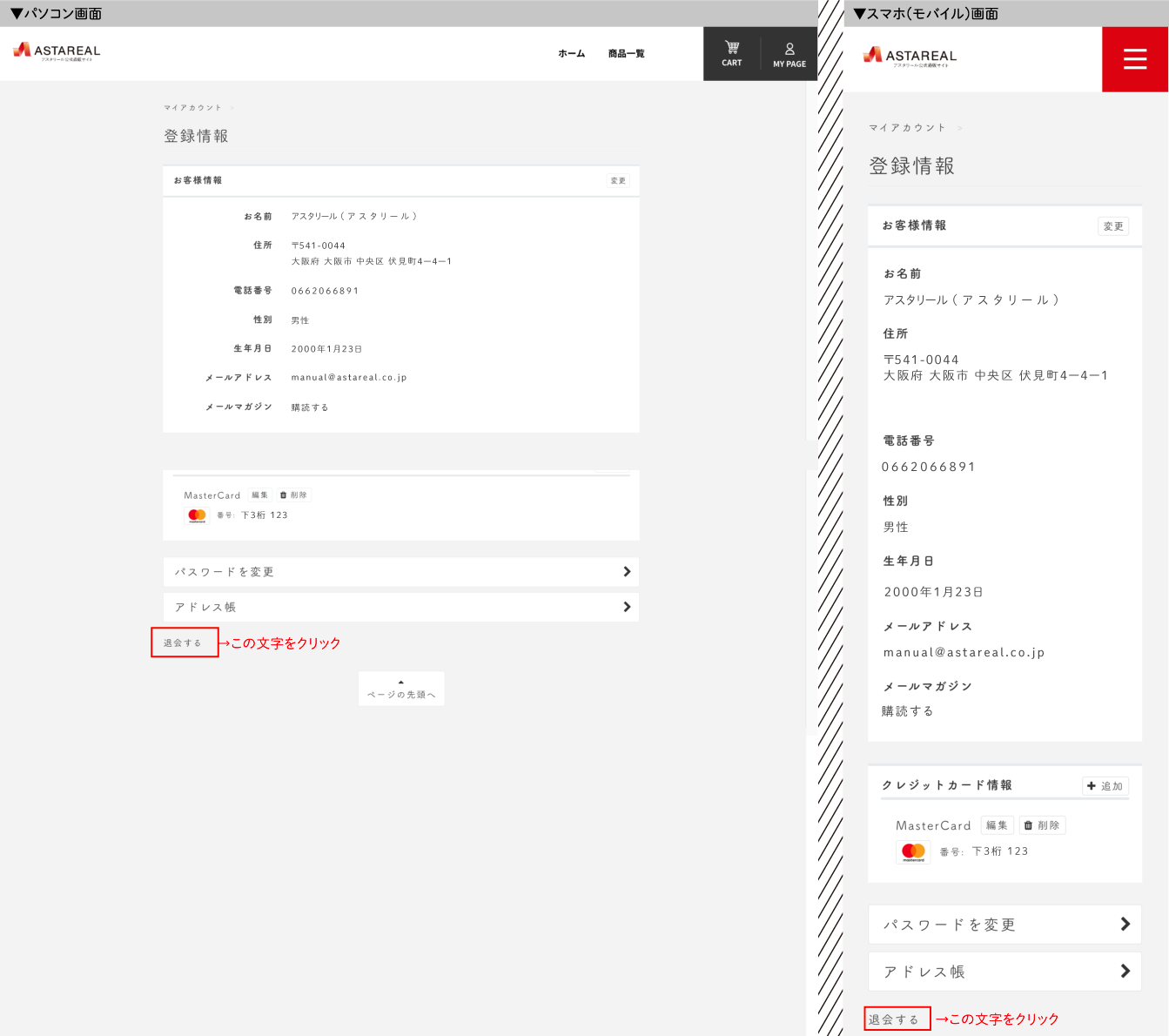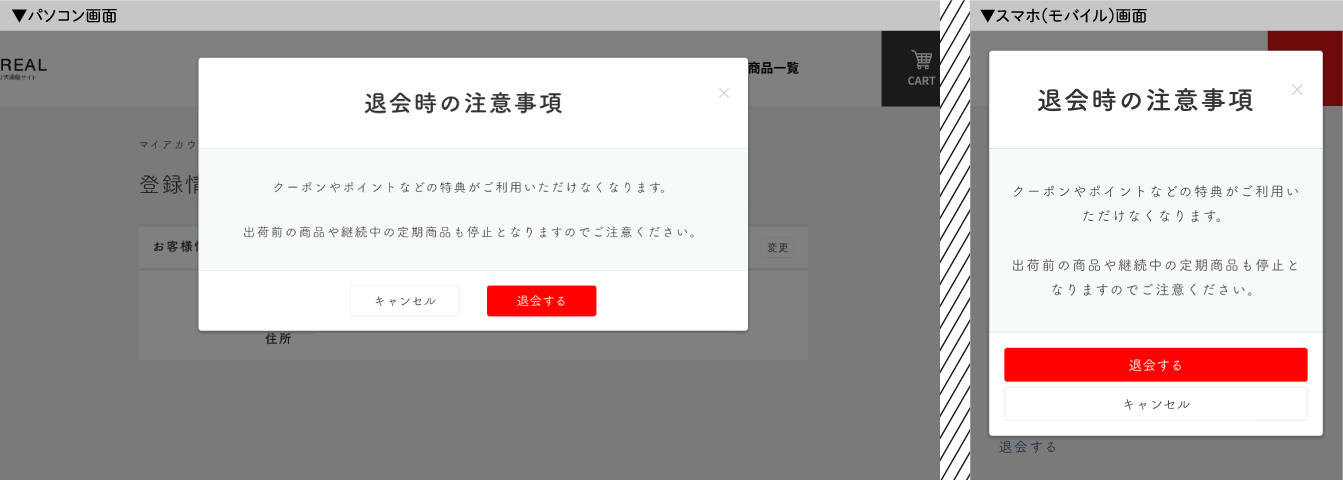ご利用中の配送方法や注文状況によってお届け日や時間帯の変更が可能です。
- ①配送方法:現在選択している配送方法です。(宅急便かネコポスのみ)
配送方法の変更は、お客様センターへお問い合わせください。※代引きは宅急便のみ
- ②お届け予定日:ご注文された商品のお届け予定日を表示しています。
右の”変更”ボタンから変更が可能です。
- ③時間帯指定:宅急便のみ指定可能です。
右の”変更”ボタンから選択が可能です。(ネコポスはご利用不可)
- ④注文状況:各ステータスは以下になります。
出荷待ち:ご注文が出荷準備されている状態です。
(定期コースご利用の場合、出荷準備メールお届け後のステータス)
出荷作業中:出荷日で出荷の作業中の状態です。
出荷済み:既に出荷された状態です。
キャンセル:出荷待ち状態で、注文をキャンセルされた場合の状態です。
返品:出荷済み状態で、特定の理由においてキャンセルされた場合の状態です。
▼宅急便をご利用されている方
注文状況ステータスが“出荷待ち”の状態に限り、お届け予定日と時間帯指定の変更が可能です。

▼ネコポスをご利用されている方
注文状況のステータスが“出荷待ち”の状態に限り、お届け予定日の変更が可能です。

↓↓↓
変更ボタンをクリックするとポップアップ画面が立ち上がります。
▼宅急便をご利用されている方お届け予定日と時間帯指定の選択が可能になります。
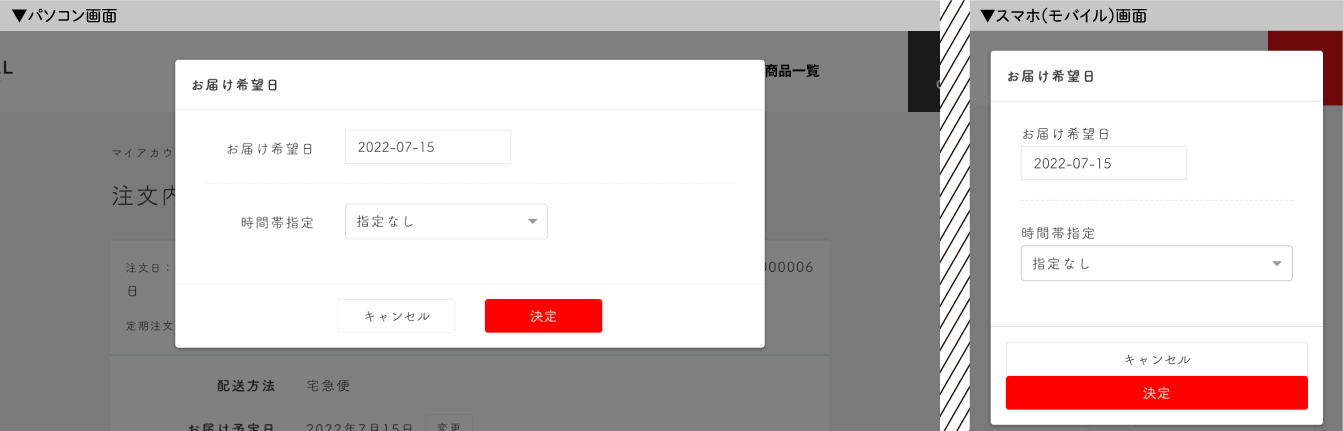
▼ネコポスをご利用されている方お届け予定日の選択が可能になります。
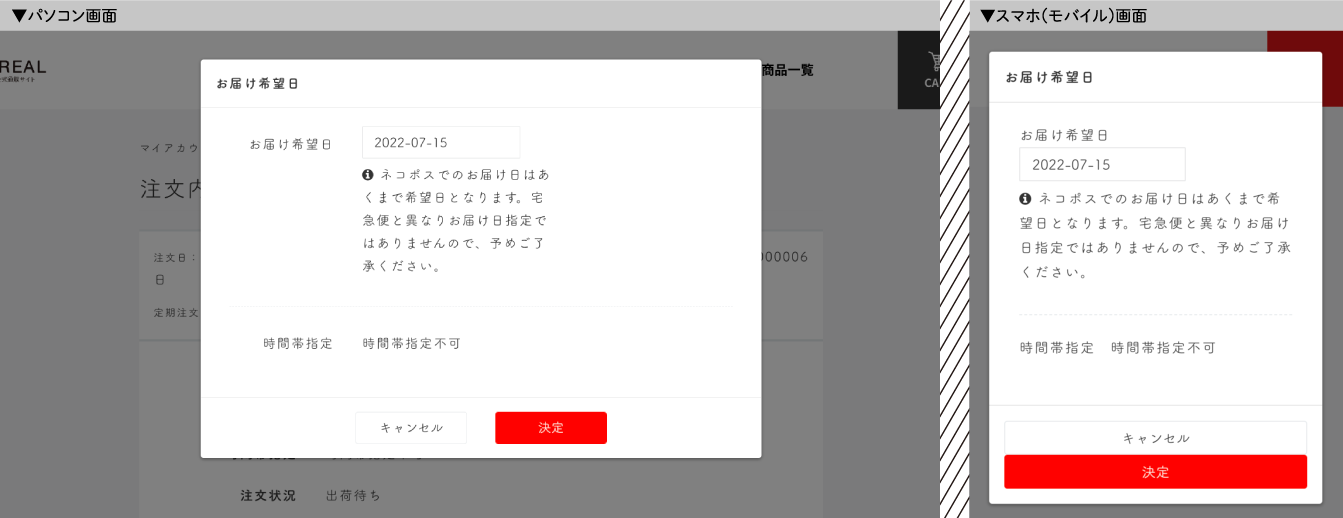
それぞれから選択いただき、決定ボタンを押してください。(グレーの日程は選択できません。)
地域や配送業者の状況によって、お届けできないケースがあります。あくまでご希望の時間帯として設定ください。
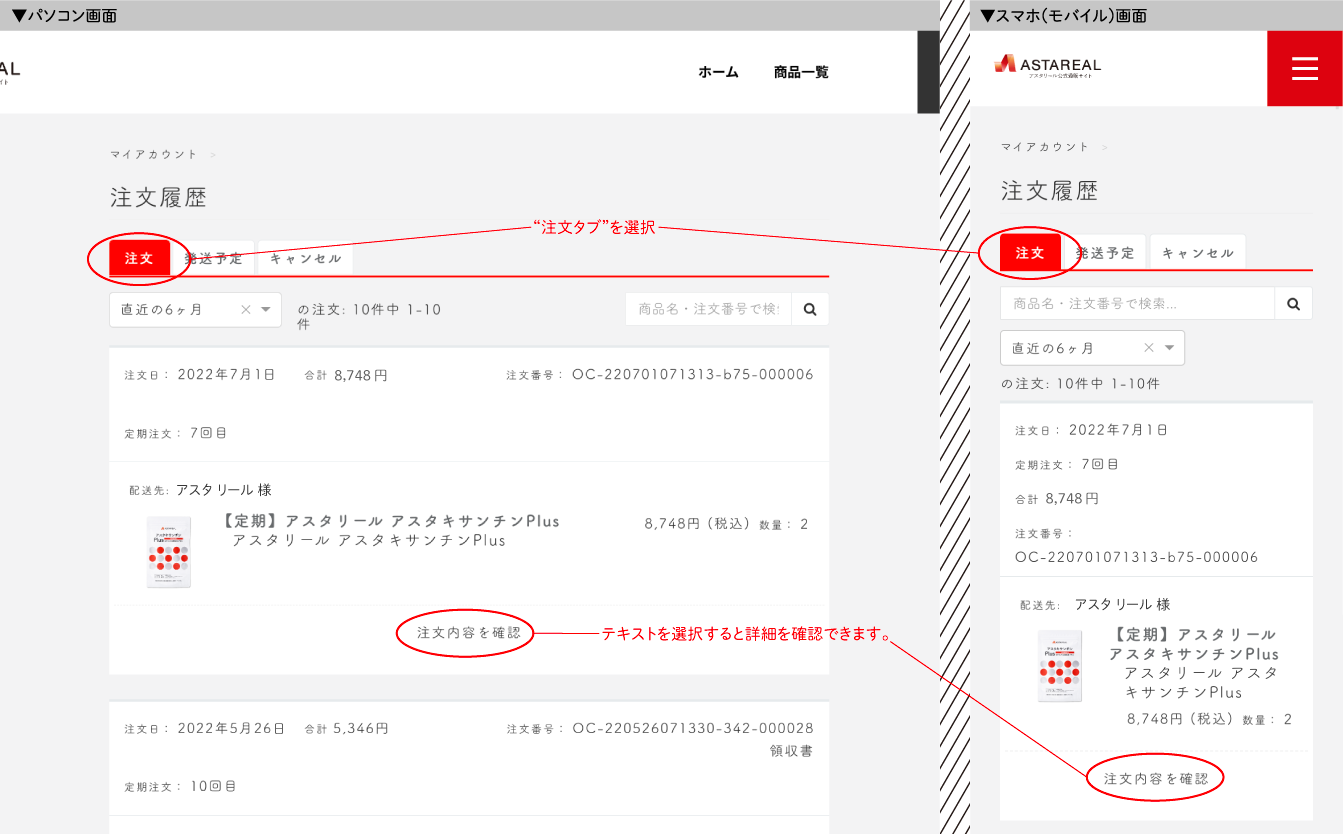
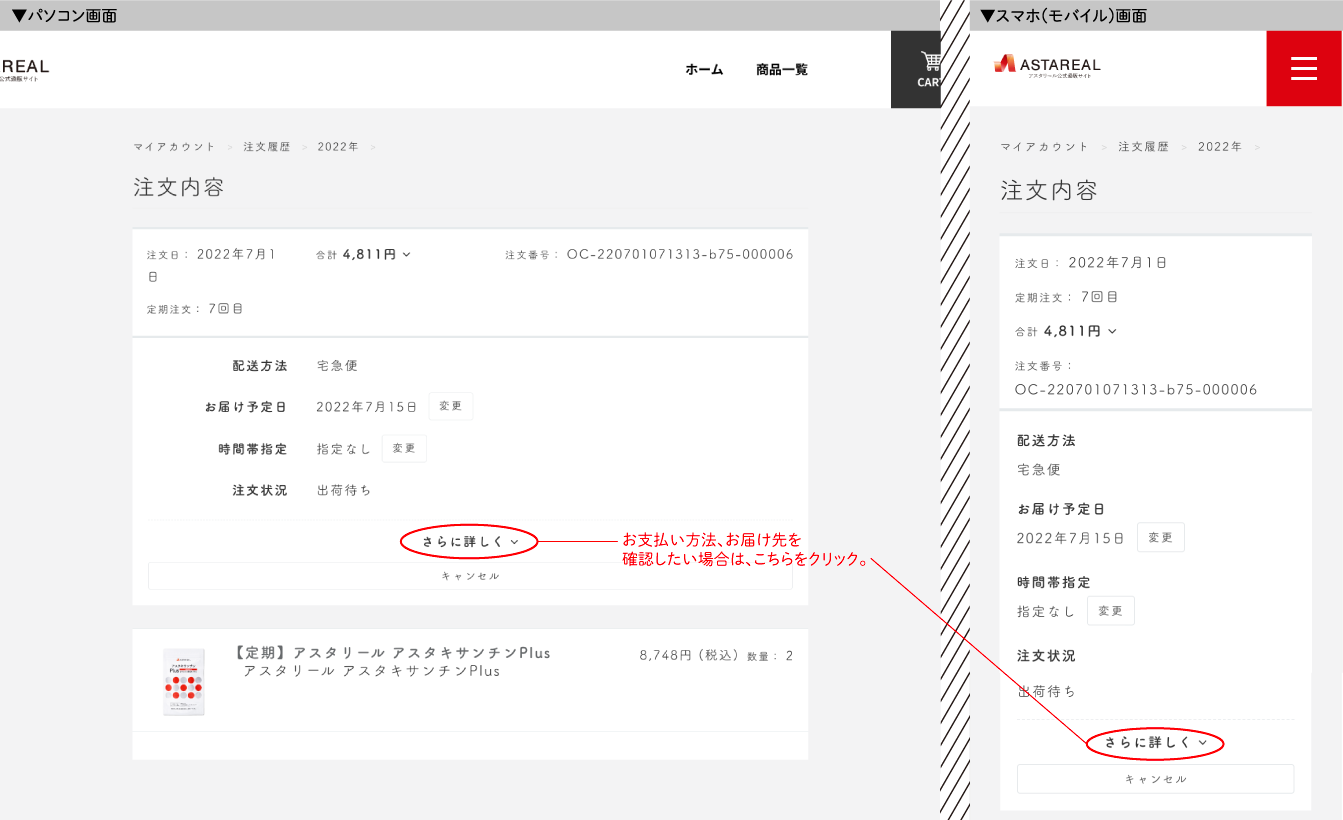
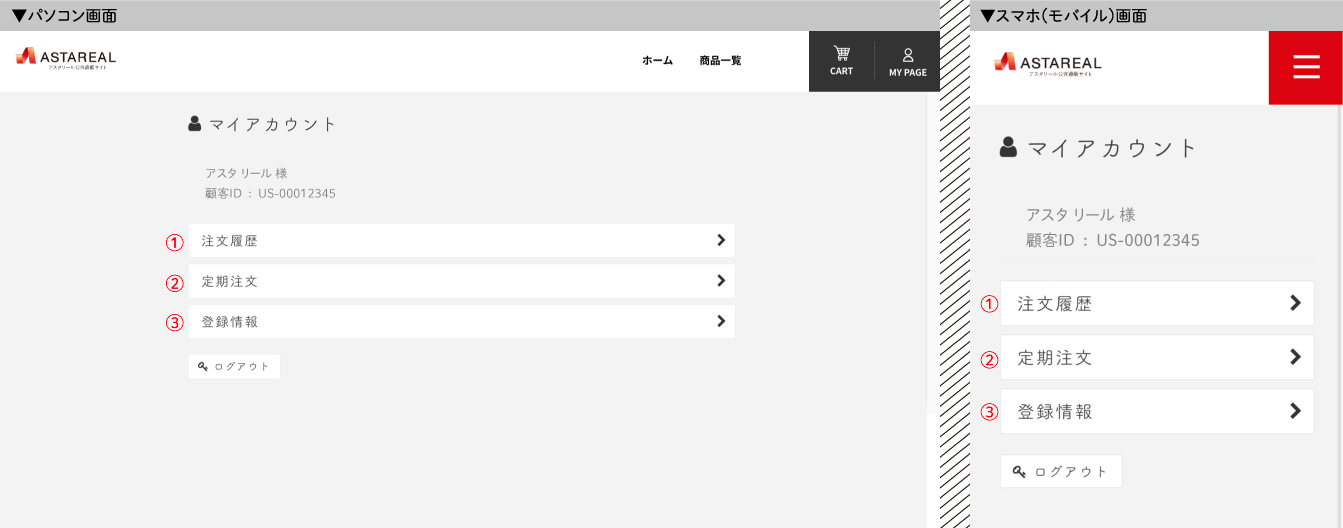
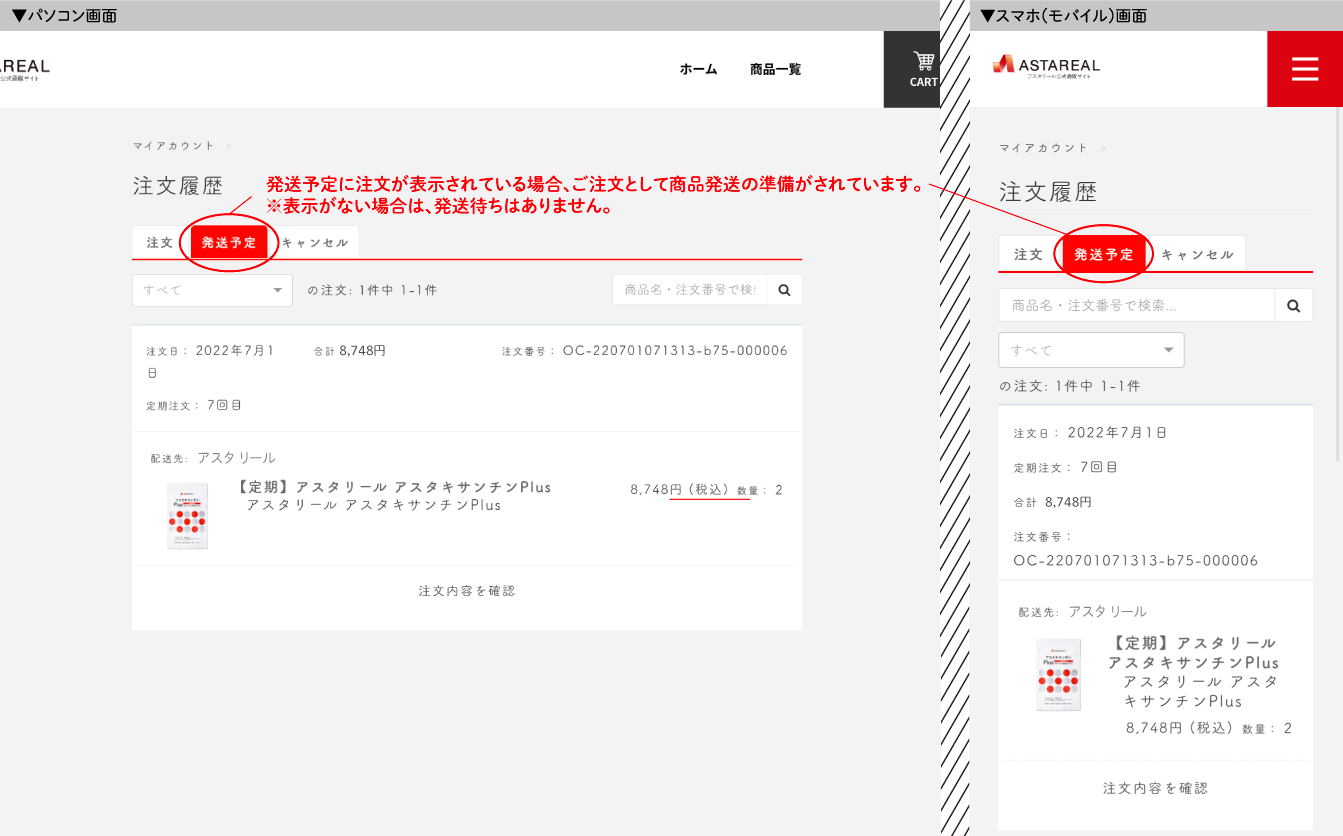


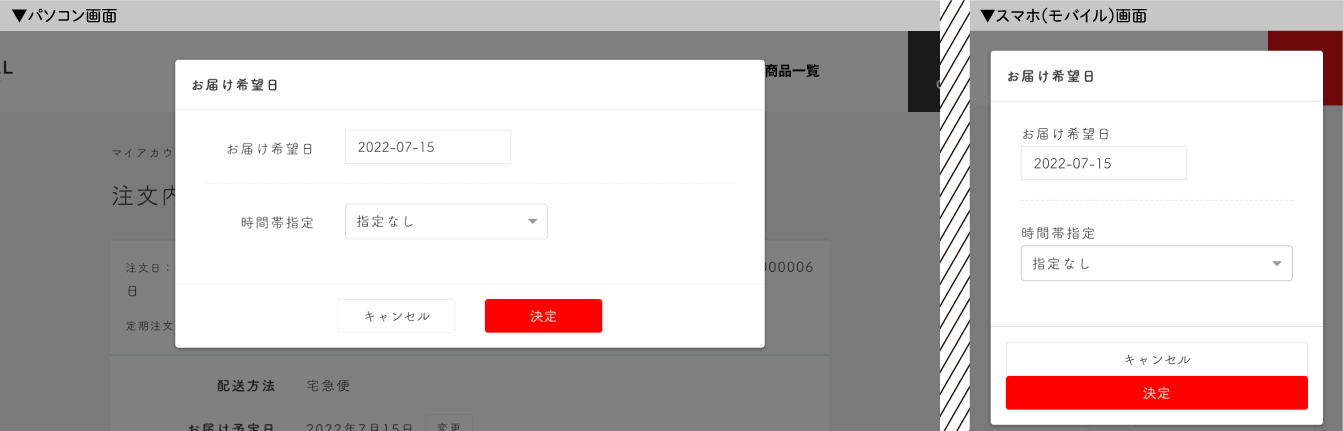
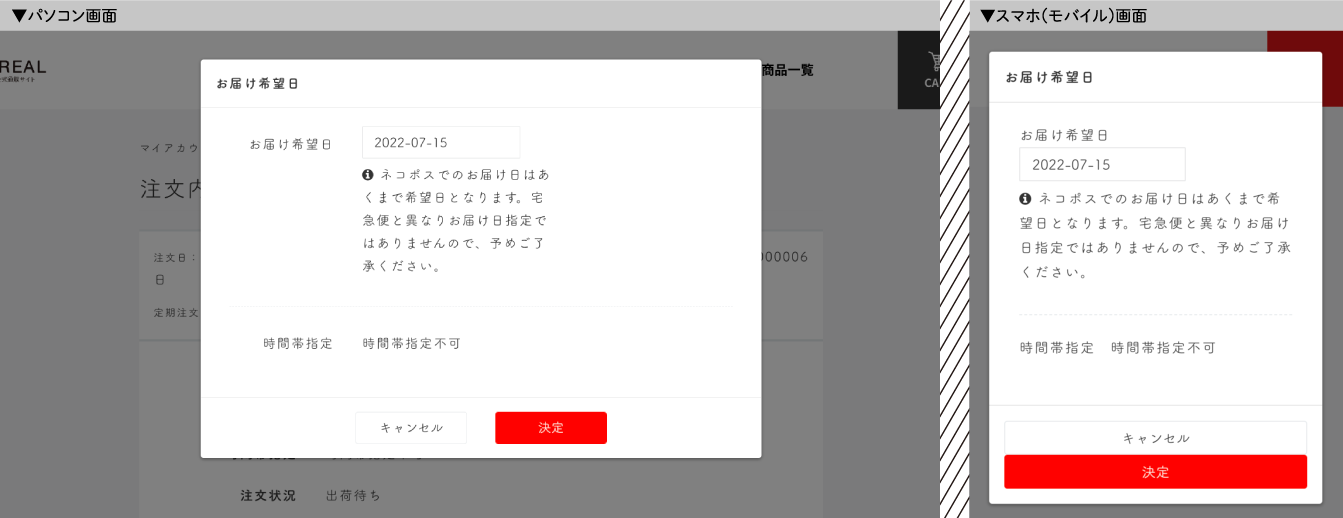
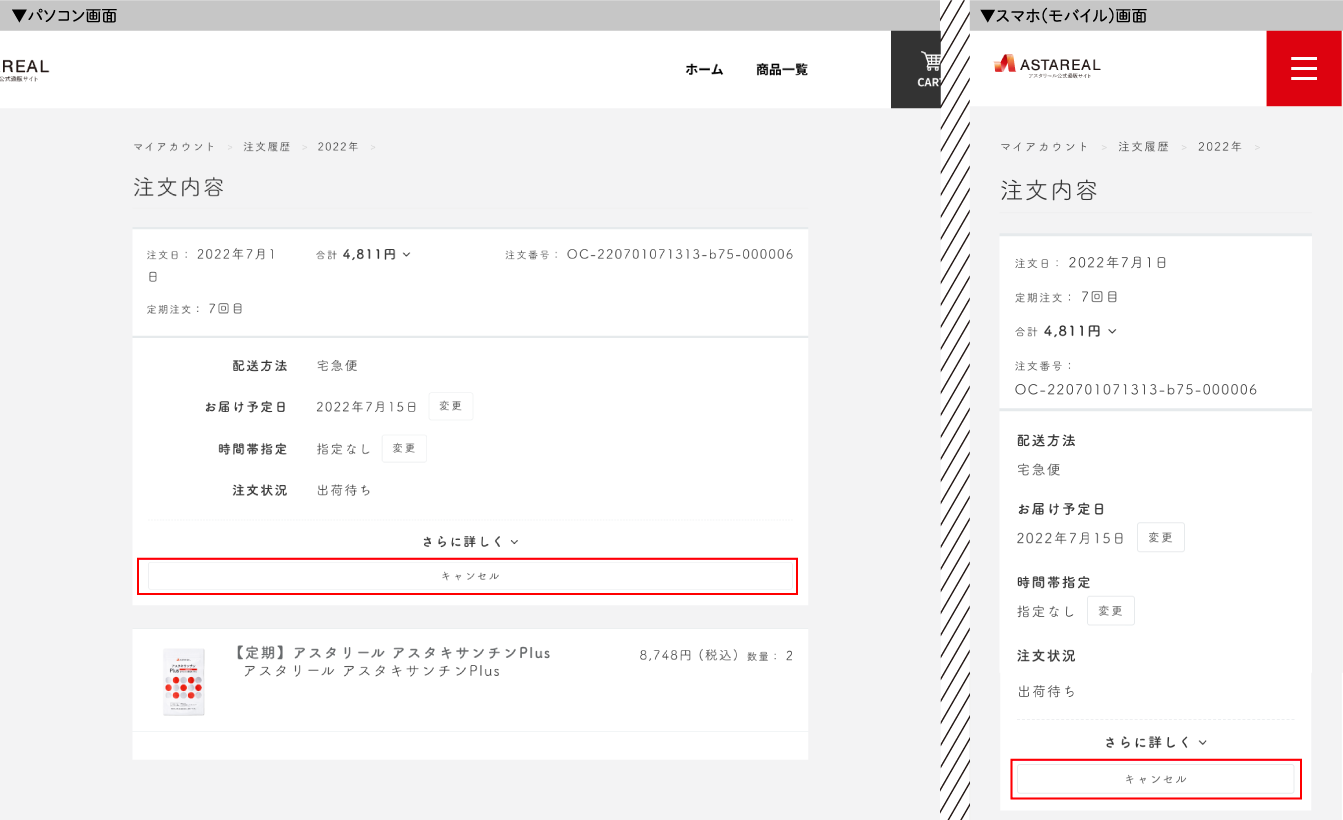
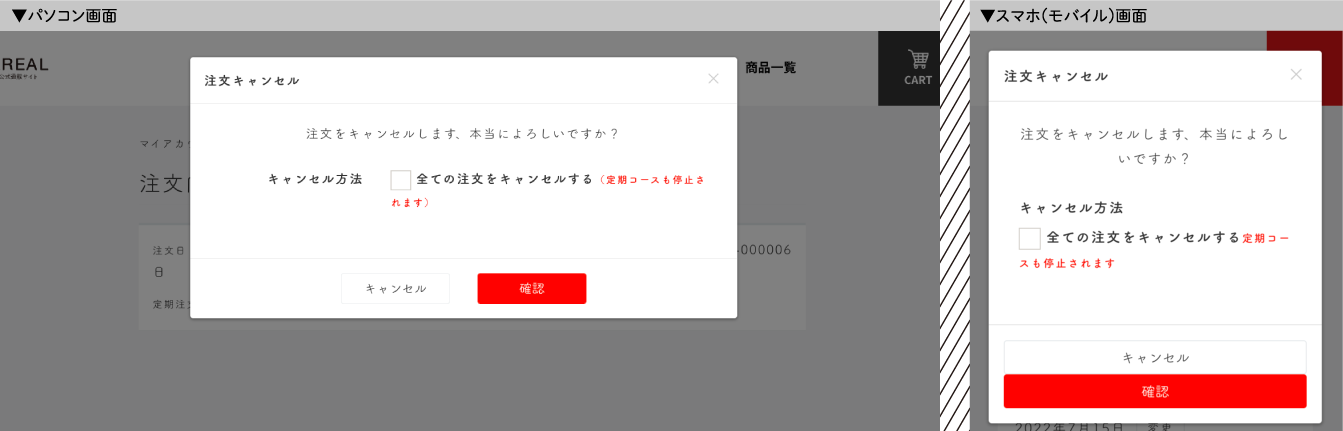
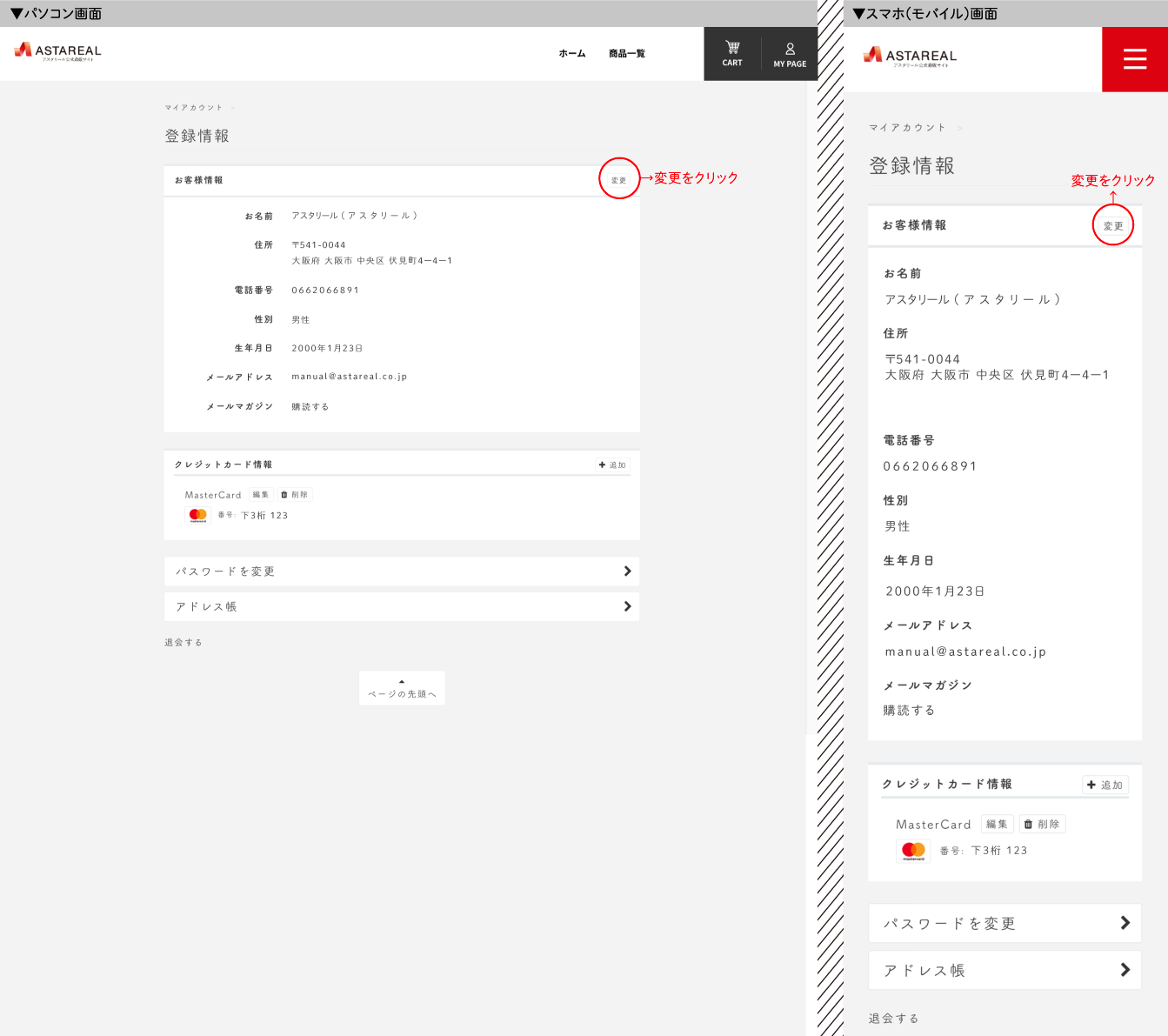
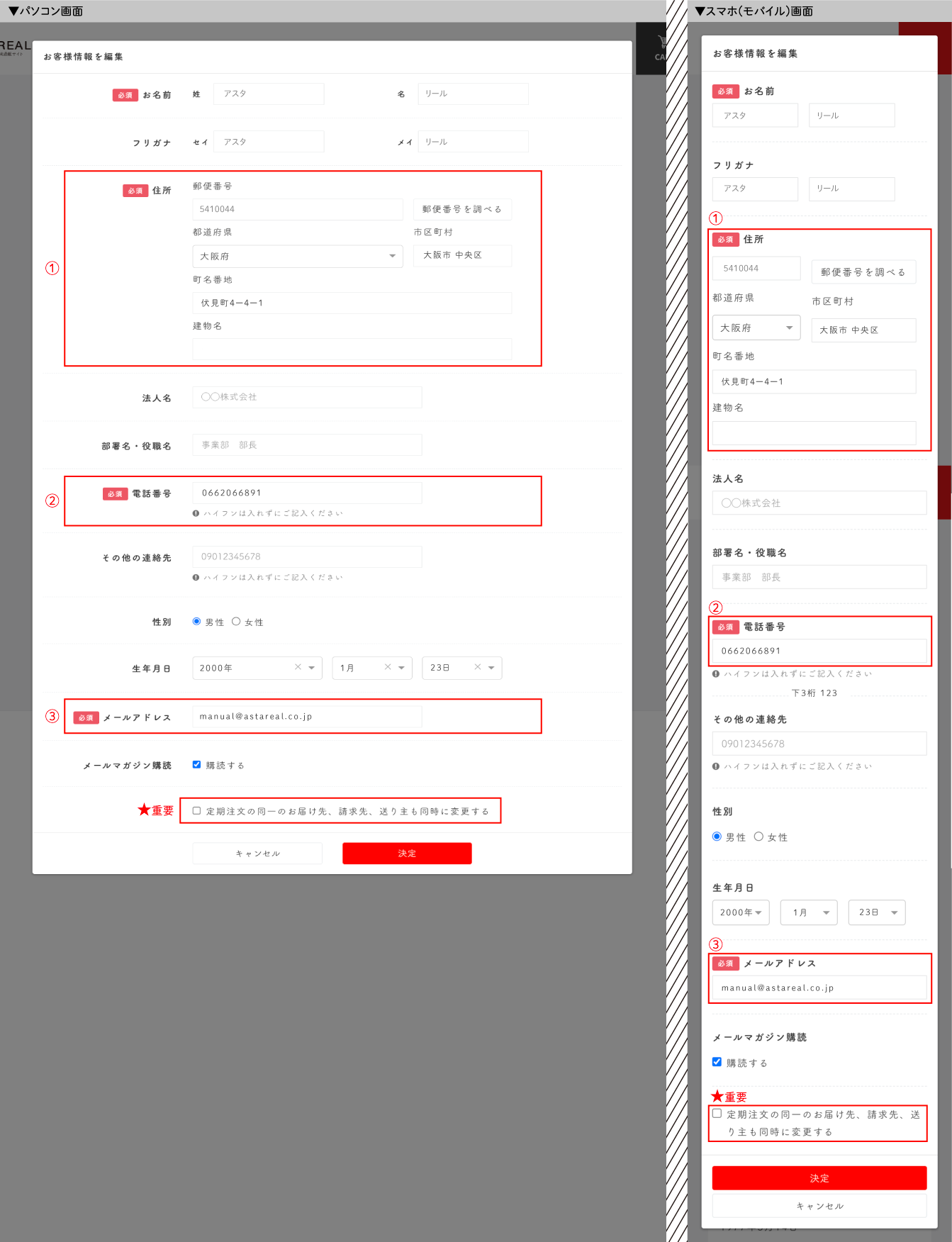
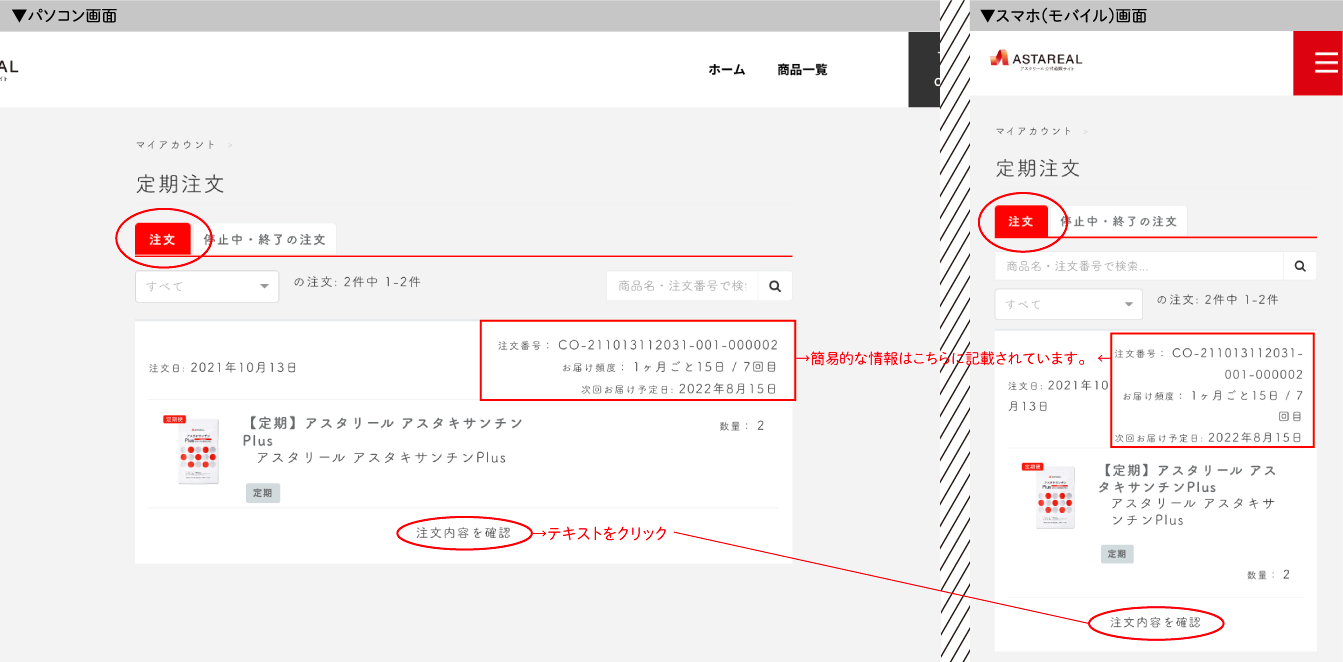
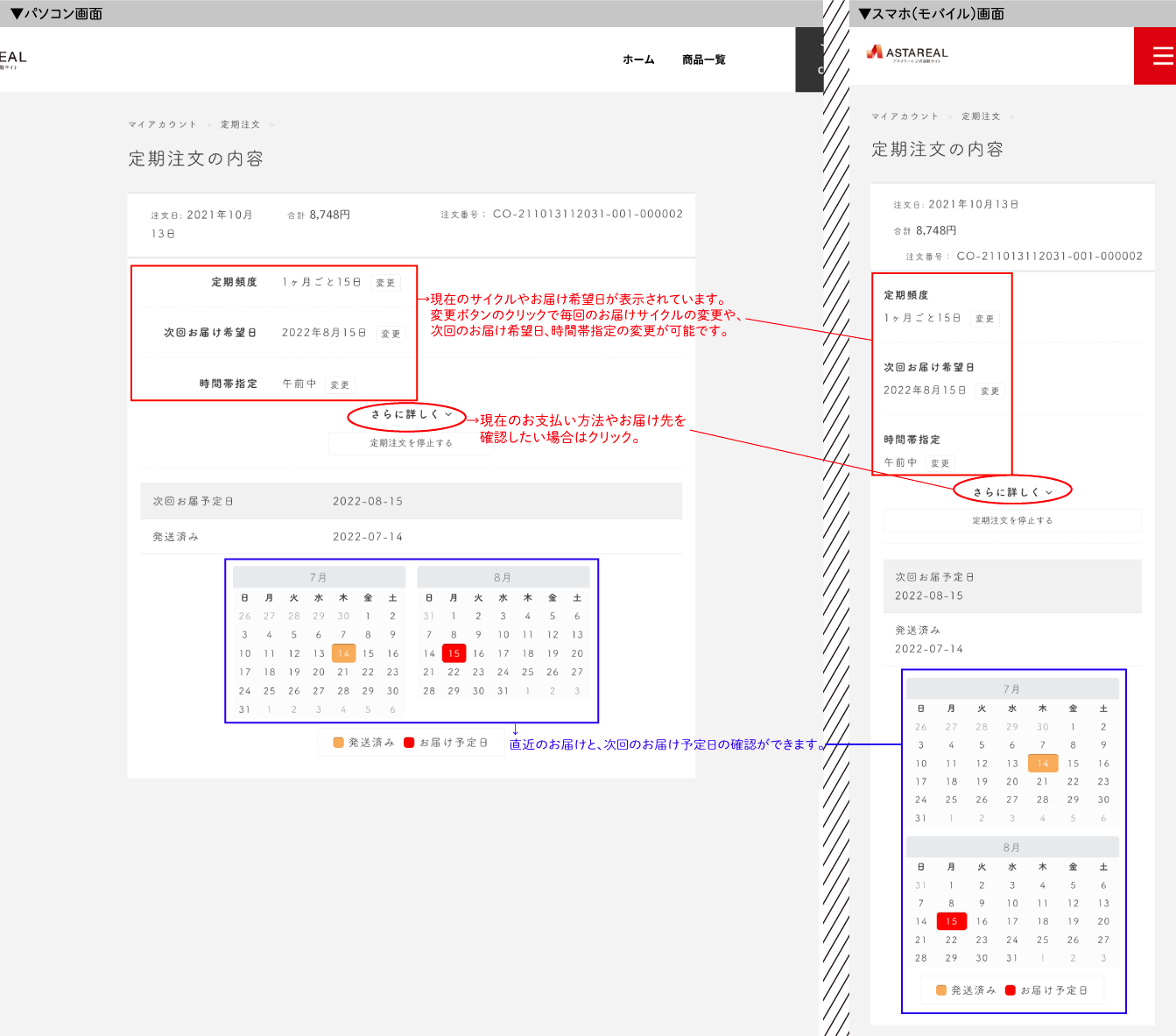
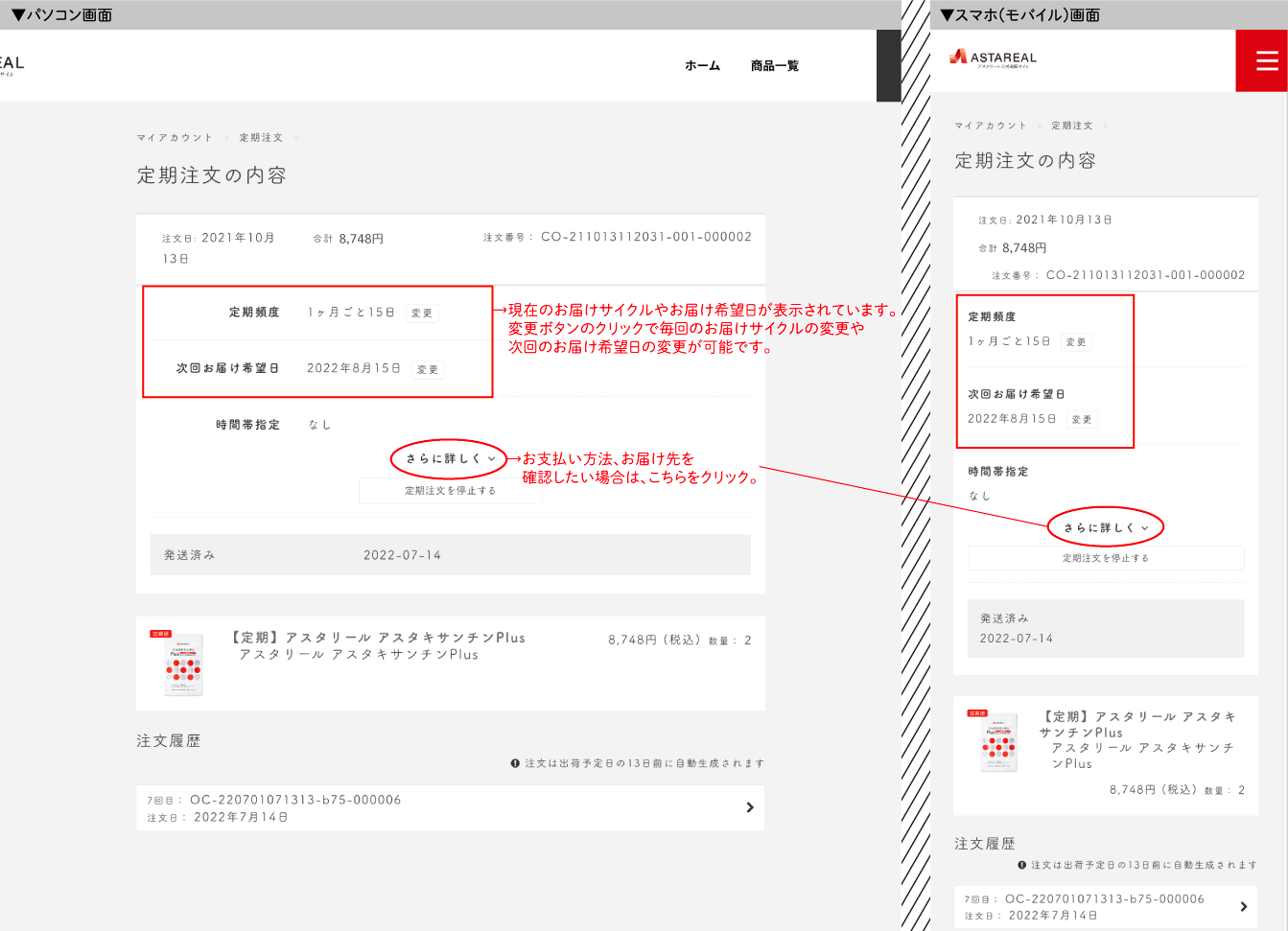
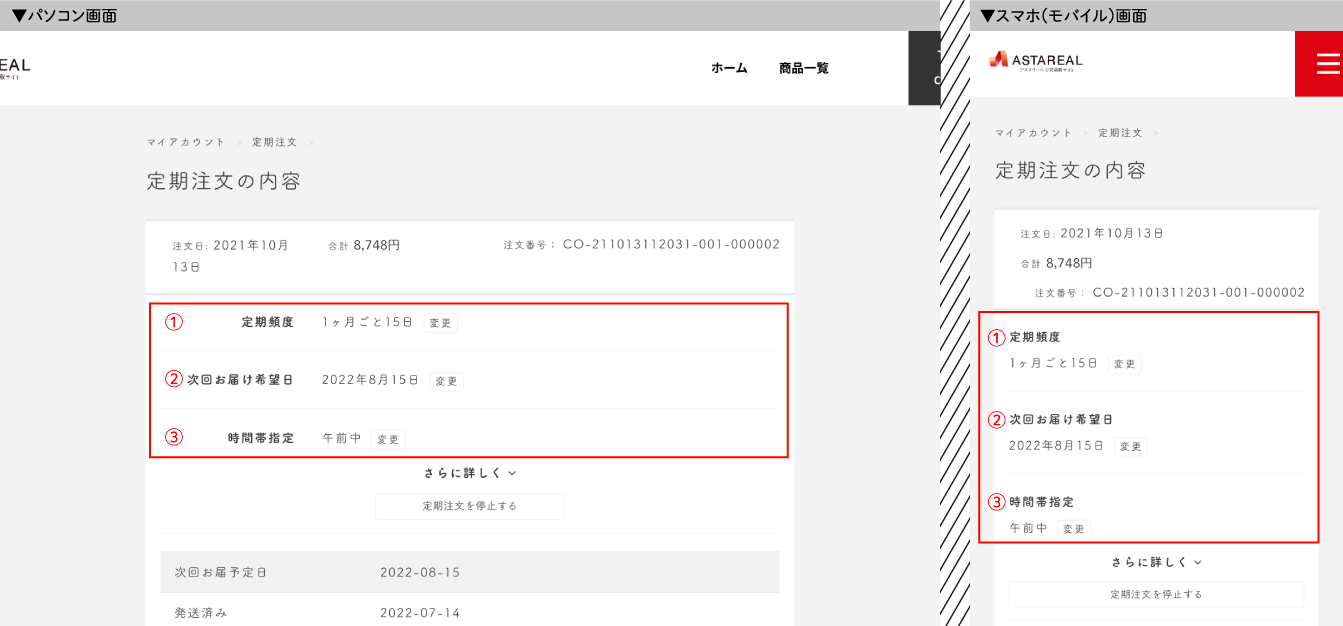
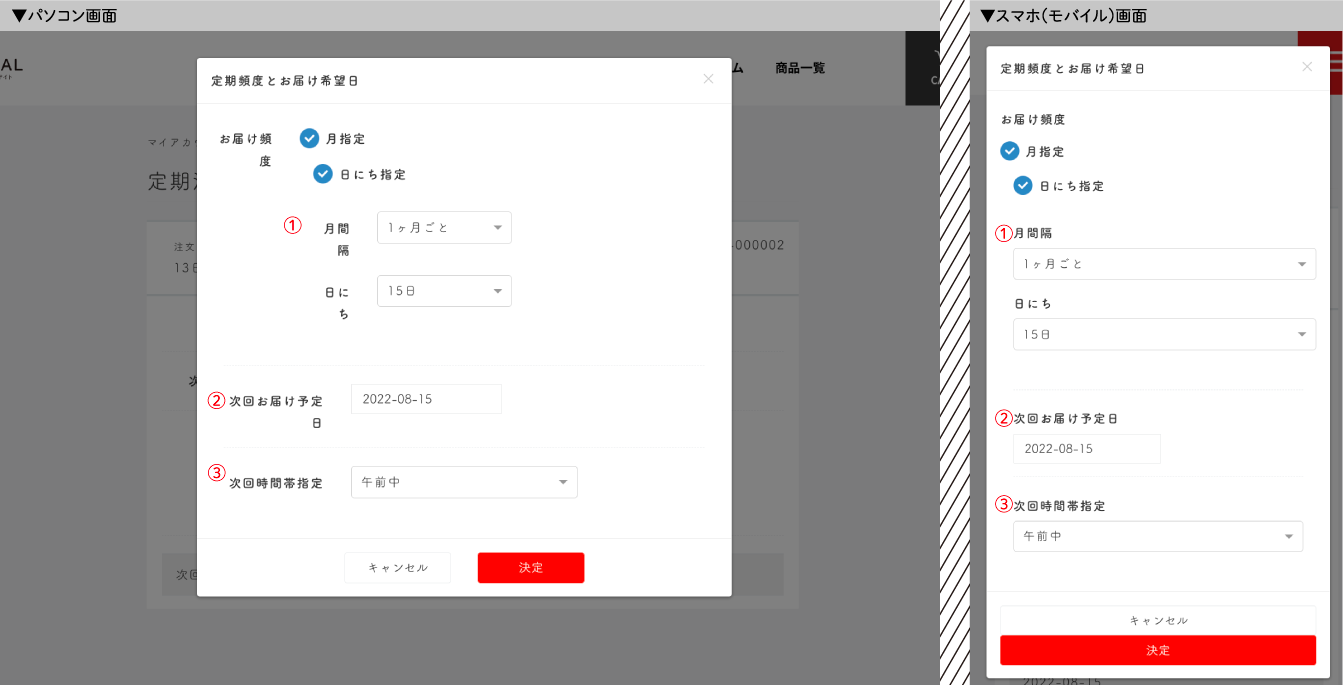

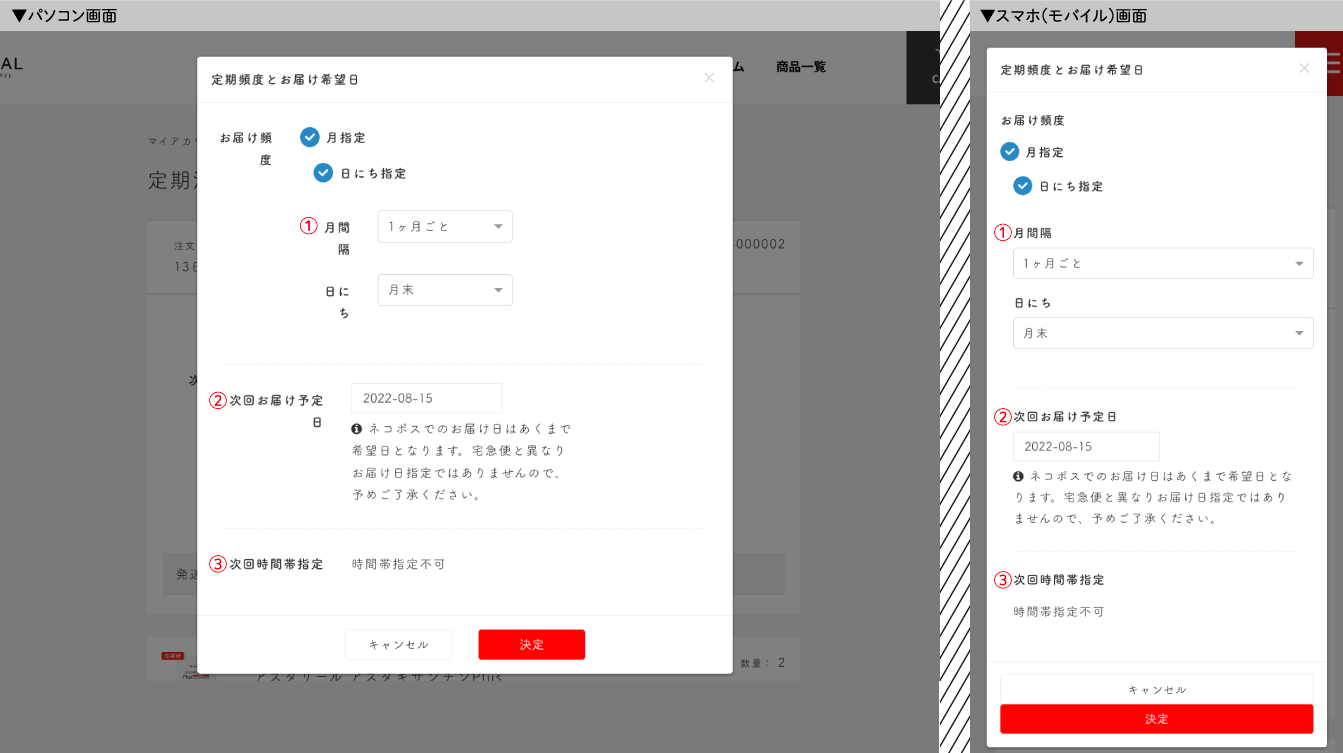
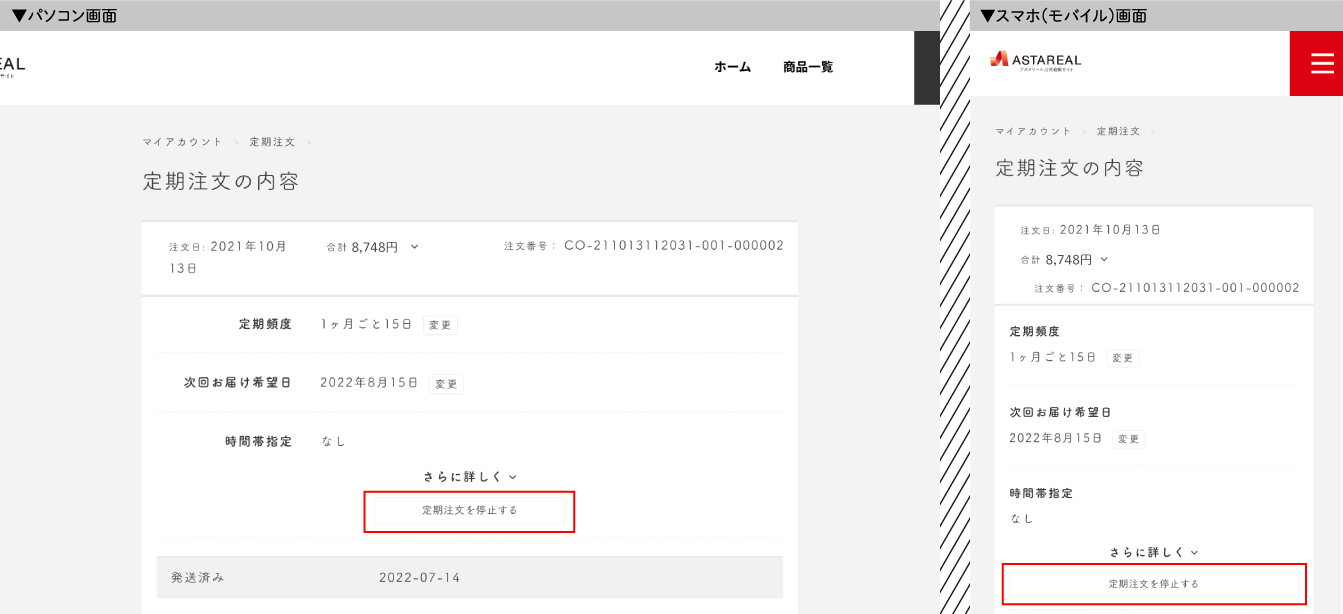
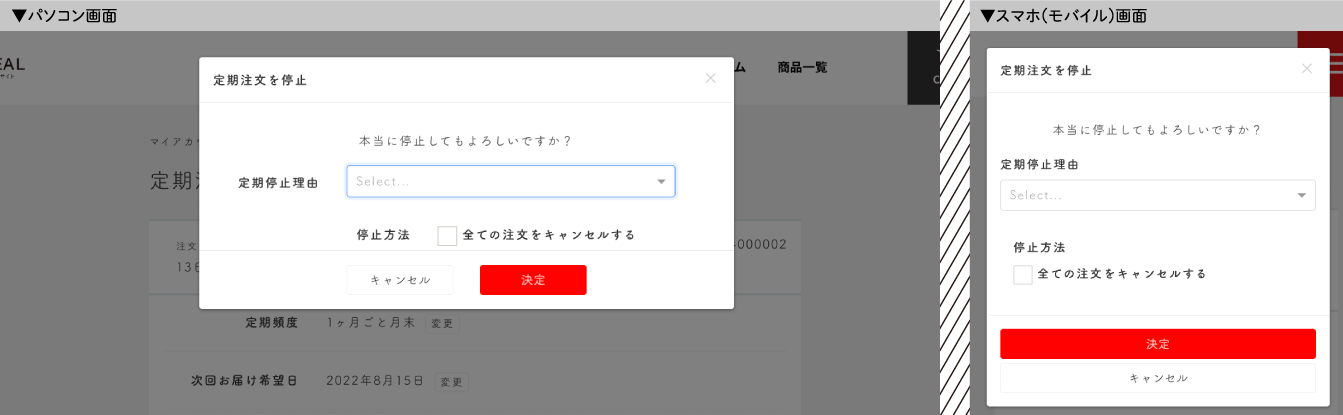
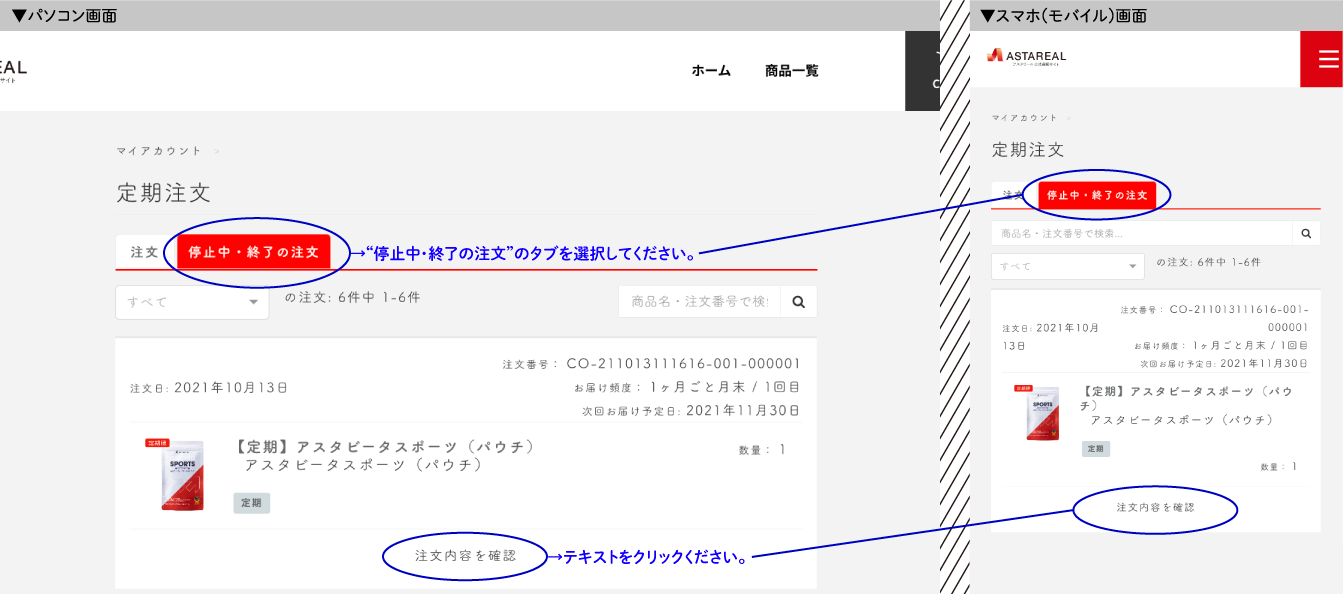
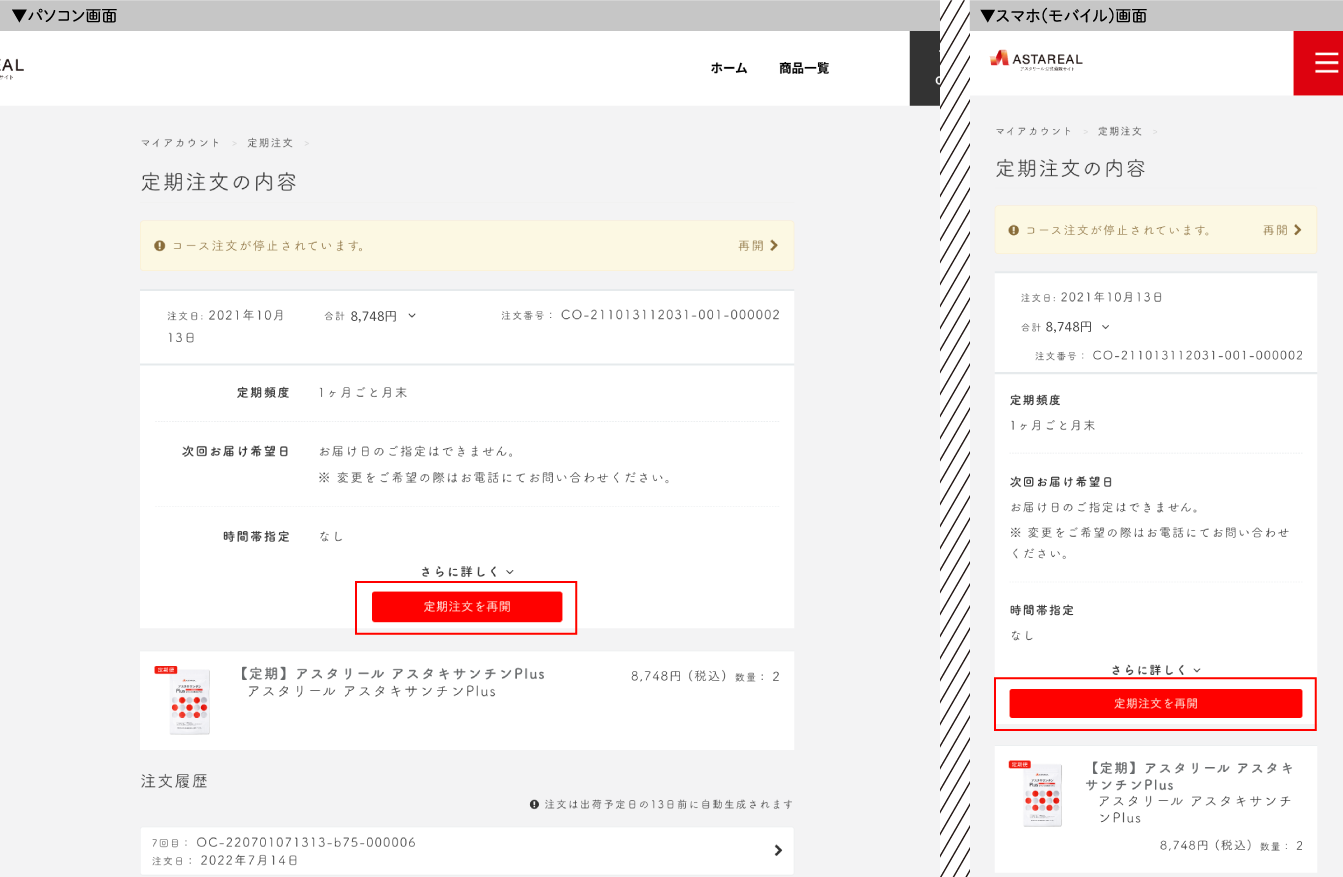
 定期頻度等の変更は”定期注文を再開”の後に変更することができます。
定期頻度等の変更は”定期注文を再開”の後に変更することができます。